Як слухати Pandora як настільний гаджет у Windows 7

Як гаджет, Pandora ніколи більше не перерватиметься через випадки браузера. Він буде працювати в маленькому вікні (приблизно 130 х 300 пікселів) безпосередньо на робочому столі. Гаджет зберігає майже ту саму функціональність веб-програми, і я вважаю, що його мінімалістичний підхід надзвичайно ефективний.
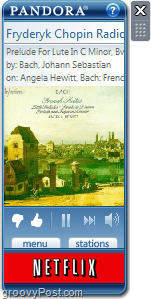
Як налаштувати Pandora як гаджет у Windows 7
1. Завантажити то Пандора гаджет з http://www.pandora.com/on-windowsgadget.
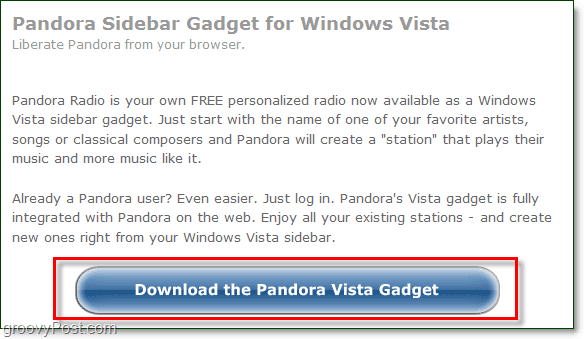
2. Біжи завантажений файл .gadget та Встановити це.
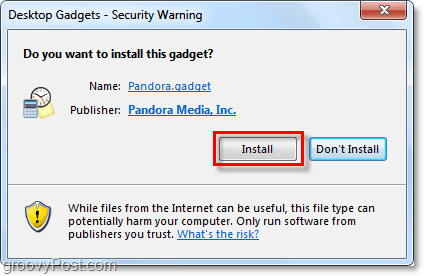
Це все. Після встановлення ви зможете запускати його і негайно починати слухати музику! Ну зазвичай. У моєму випадку я зіткнувся з кількома проблемами, і я покажу вам, як їх вирішити.
Для гаджета потрібна версія Flash 9,01115,0 або вище.
Якщо ви бачите це повідомлення, можливі дві причини. Давайте розглянемо перший.
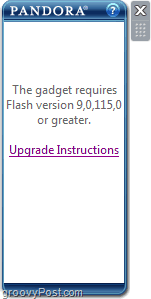
Оскільки це гаджет для Windows 7, його потрібно використовуватитой самий плагін Flash, встановлений у Internet Explorer. Якщо ви подібні до мене, і ви використовуєте лише Firefox або Chrome, то є велика ймовірність того, що ваш браузер Internet Explorer Flash застарів.
Щоб це виправити, відчинено вгору Internet Explorer та відвідайте http://get.adobe.com/flashplayer/, щоб оновити його.
Як варіант Клацніть тут для прямого посилання для завантаження Flash, без Adobe DLM (менеджер завантажень) вимагається.
Друга причина, чому ви побачите це, - це випід керуванням 64-розрядної операційної системи. Корпорація Майкрософт не додала 64-розрядну підтримку гаджетів на базі Flash у Windows 7 або Vista, що кульгає. На щастя, ми можемо вирішити цю проблему, запустивши 32-бітну бічну панель під час запуску, яка є підтримується.
Як виправити Windows 7 64-розрядний гаджет Pandora І запустіть бічну панель у 32-розрядному режимі
3. У Windows 7 перейдіть до наступної папки або просто відкрийте Explorer і вставте це місце в адресний рядок:
C: Папка ProgramDataMicrosoftWindowsStart MenuProgramsStartup
Знайшовши цю папку, Клацніть правою кнопкою миші ан порожнє місце і Виберіть Новий> ярлик.
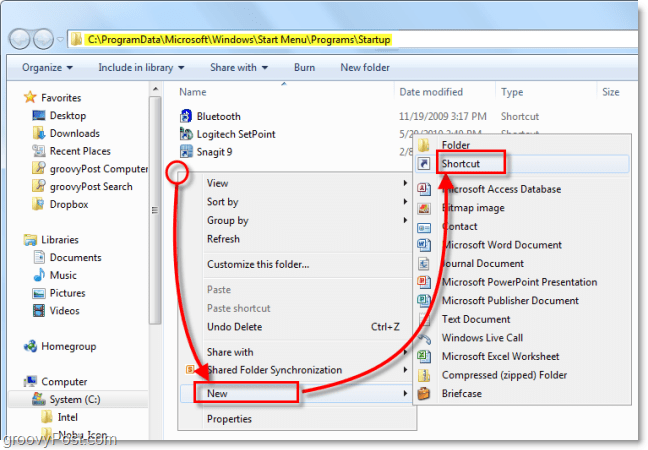
4. З'явиться вікно Створити ярлик. У вікні розташування Тип або Вставити в:
C: Програмні файли (x86) Windows Sidebarsidebar.exe
Натисніть Далі.
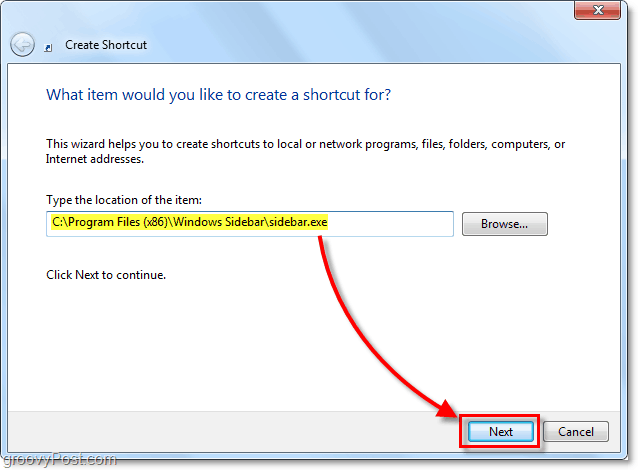
5. У наступному вікні Ім'я ярлик, що вам подобається, а потім Клацніть Закінчити.
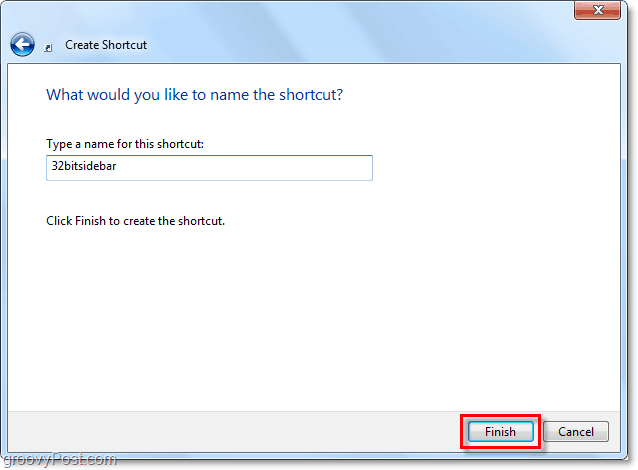
6. Ви можете підтвердити, що ярлик знаходиться у правильному розташуванні, у меню «Пуск». Клацніть то Меню «Пуск» Windows 7 Orb і потім Виберіть Усі програми> Запуск, там повинен бути новий ярлик.
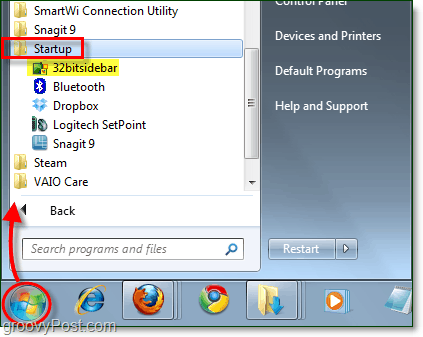
7. Тепер, коли ярлик на місці, Закрити всі з ваших наразі відкритих гаджети (включаючи гаджет Pandora).
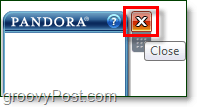
8. Як тільки всі гаджети закриються, Перезапустити комп'ютера.
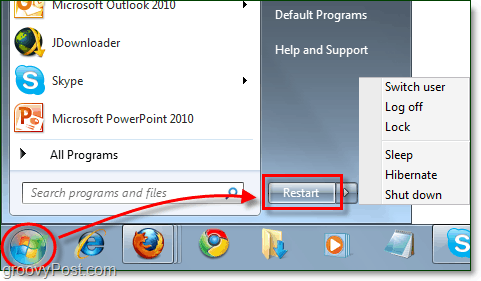
9. Коли ваш комп’ютер завантажується назад, ви повинні бути готові до роботи. Запустіть пристрій Pandora і Клацніть Підключення починати. Якщо у вас є акаунт, ви можете увійти в систему; якщо ви цього не зробите, це дозволить вам створити його.
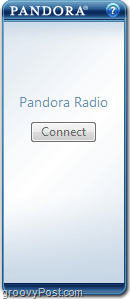
Гаджет Pandora чудовий!
- Обсяг пам'яті, який він використовує, невеликий у порівнянні з напругою, яку веб-програма надає вашому браузеру.
- Він крихітний і працює дуже схоже на додаток для iPhone.
- Це ніколи не переривається нічим, крім вимкнення комп’ютера або втрати з’єднання з Інтернетом.
- Це починається з комп’ютера, більше не затримуйте очікування завантаження браузера. Ви можете слухати свою музику миттєво.
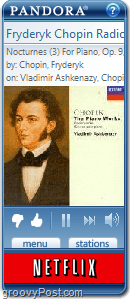
Groovy-Tip
Незважаючи на те, що пристрій Pandora не може звести до мінімуму,Ви можете зробити це зникненням, змінивши Непрозорість у контекстному меню правою кнопкою миші. На скріншоті нижче показано, що для нього встановлено 20%. Для ефекту накладеного накладання змішайте різну непрозорість із опцією «Завжди зверху».
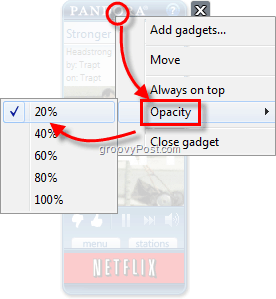
Які-небудь питання? Опублікуйте коментар нижче! Ми хотіли б почути про будь-які інші груві техніки, які ви можете знати для прослуховування Pandora чи іншого Інтернет-радіо.





![Увімкніть гаджет для читання RSS-каналів Windows 7 [Як зробити]](/images/microsoft/enable-windows-7-rss-feed-reader-gadget-how-to.png)



![Відкрийте для себе нову музику та слухайте улюблені безкоштовно за допомогою Pandora [groovyTips]](/images/freeware/discover-new-music-and-listen-to-your-favorites-free-with-pandora-groovytips.png)
Залишити коментар